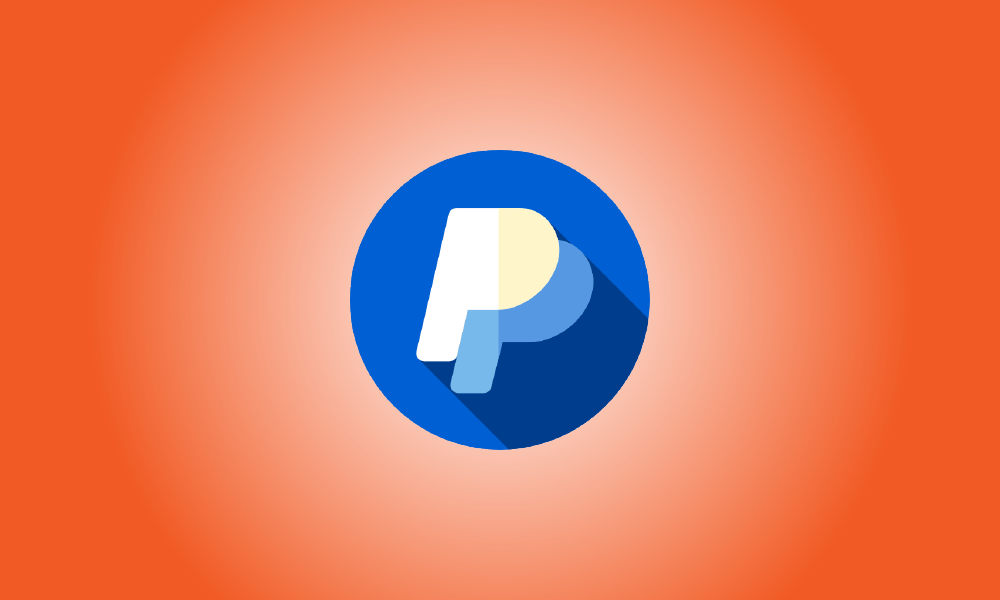소개
지불한 서비스를 더 이상 사용하지 않으려는 경우 PayPal을 통해 반복 구독 지불을 간단하게 중지할 수 있습니다. 다음은 PayPal 계정의 PC에서 수행하는 방법입니다.
멤버십 취소는 다음 결제일 전날까지 가능합니다. 또한 회원탈퇴를 하여도 이미 받은 서비스에 대한 비용을 부담하셔야 합니다.
- 2022년 2월부터 PayPal의 데스크톱 웹사이트를 통해서만 결제 구독을 중지할 수 있다는 점에 유의하십시오. PayPal 모바일 앱을 사용하여 그렇게 할 수 없습니다.
PayPal 자동 결제 중단
정기 결제를 취소하려면 컴퓨터에서 웹 브라우저를 열고 PayPal 웹사이트로 이동하세요. 웹사이트 계정에 로그인합니다.
로그인 후 PayPal 오른쪽 상단의 톱니바퀴 버튼을 클릭합니다.
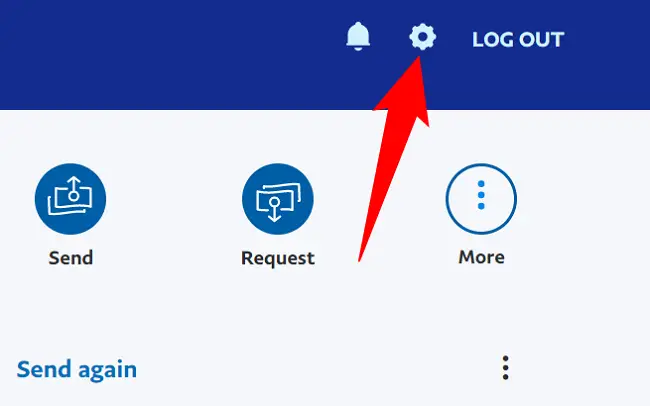
"설정" 페이지 상단의 탭 목록에서 "지급"을 클릭합니다.
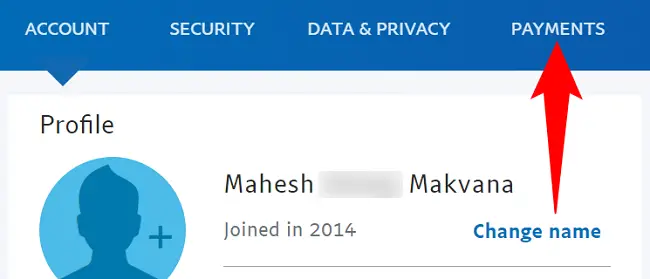
"자동 결제" 섹션에서 "자동 결제 관리"를 클릭합니다.
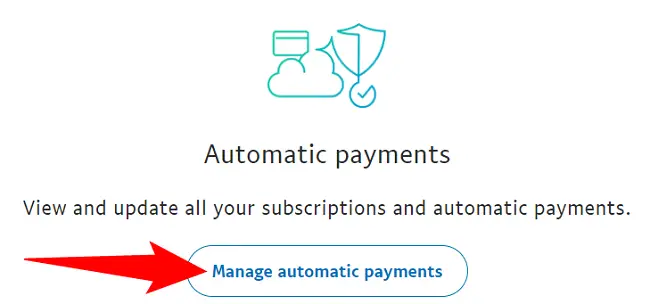
모든 반복 결제 서비스는 "자동 결제" 아래의 왼쪽 사이드바에 표시됩니다. 여기서 중지할 결제를 선택합니다.
- 구독이 표시되지 않으면 목록 맨 아래로 스크롤하여 "더 보기"를 클릭하십시오.
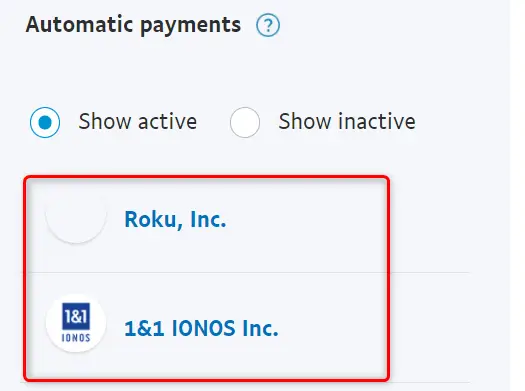
구독 정보가 오른쪽 창에 표시됩니다. 여기에서 "취소" 버튼을 클릭하십시오.
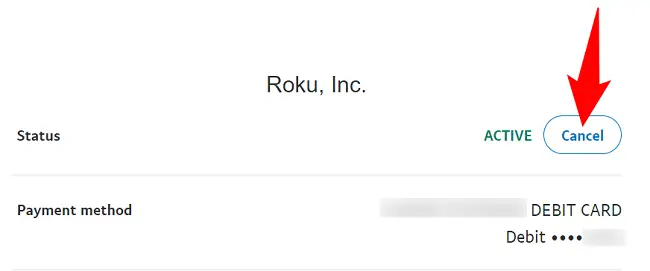
자동 결제를 취소할 것인지 묻는 창이 나타납니다. "빠른 체크아웃" 옵션을 비활성화합니다.
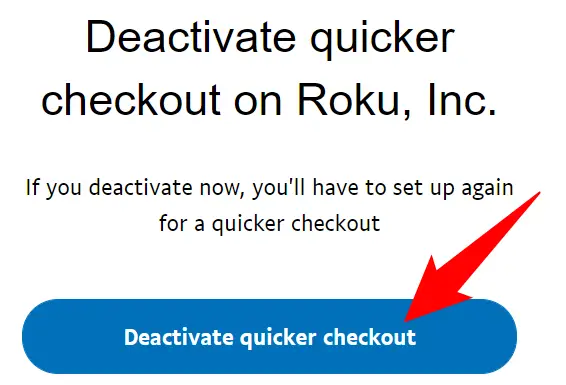
PayPal에서 지정된 서비스에 대한 정기 결제를 취소하고 계속 진행할 수 있습니다.
서비스 제공업체의 웹사이트를 방문하여 멤버십을 다시 활성화하면 나중에 구독을 다시 시작할 수 있습니다. 또는 더 이상 PayPal을 사용하지 않는 경우 PayPal 계정을 삭제해야 합니다.